이 문서의 내용은 HP DeskJet 2130, 2131, 2132, 2134, 2136, 2320, DeskJet Ink Advantage 2134, 2135, 2136, 2138, 2336, 2374, 2375, 2376 복합기 프린터에 적용됩니다.
잉크가 부족하거나 없는 카트리지를 새 정품 HP 카트리지로 교체합니다.
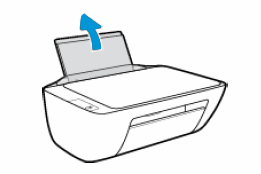



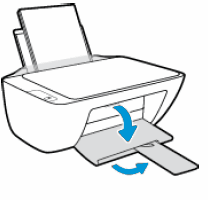

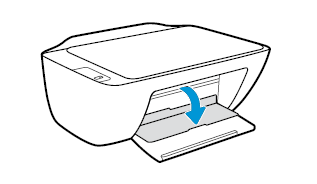

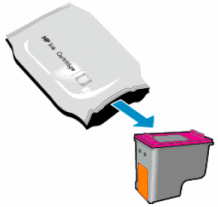
경고:구리색 접촉부나 잉크 노즐을 만지지 마십시오. 접촉부의 보호 테이프를 교체하지 마십시오. 이 부분을 만지면 잉크 노즐이 막히거나, 잉크가 제대로 분사되지 않거나, 전기 연결 불량이 발생할 수 있습니다.

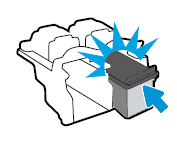
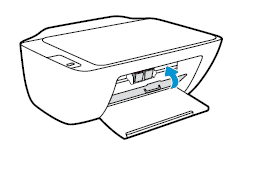
주의:새 잉크 카트리지가 설치된 경우에만 프린터에서 정렬 페이지가 자동으로 인쇄됩니다.
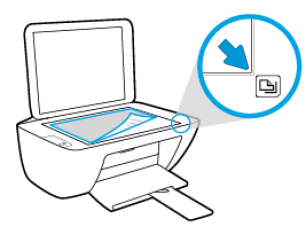
 ) 또는 컬러 복사 시작 버튼(
) 또는 컬러 복사 시작 버튼( )을 누릅니다.
)을 누릅니다.